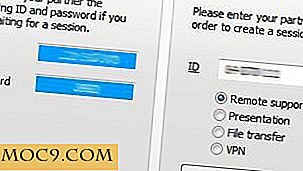Wie Sie Ihren Windows 10 PC sicherer machen
In der Vergangenheit war ich nicht der größte Fan von Windows 10. Tatsächlich habe ich in einigen meiner populärsten Artikel darüber gesprochen, wie Windows 10 in Ihre Privatsphäre eindringt und warum Sie nicht darauf upgraden sollten. Ich habe jedoch auf Windows 10 umgestellt (Teil des Aufgabenbereichs, wenn du ein Technikfreak bist, wirklich), und ich bin mir sicher, dass viele von euch auch im Laufe der Zeit haben.
Wenn Sie also hier sind, möchten Sie vielleicht wissen, wie Sie Ihre Sicherheit und Privatsphäre verbessern können, obwohl Sie Windows 10 verwenden. Ich weiß, dass ich es tue. Hier sind meine Tipps.
Deaktivieren Sie Cortana

Bevor Sie weiter in dieses Handbuch gehen, sollten Sie Einstellungen öffnen. Öffnen Sie einfach das Startmenü und klicken Sie auf "Einstellungen", um zu diesem Bildschirm zu gelangen, von wo aus Sie zu dem navigieren können, was Sie benötigen.
Zuerst weisen wir Sie an, Cortana zu deaktivieren. Während Cortana bietet eine große Reihe von Funktionen, vor allem in Microsoft Edge, kann Cortana auch gruselig und anmaßend für einige Leute sein. Wenn Sie es deaktivieren möchten, hier ist wie.
Klicken Sie zuerst auf Datenschutz. Wählen Sie danach " Sprache, Einfärbung & Eingabe ", um zu diesem Bildschirm zu gelangen.

Jetzt, wo du hier bist, musst du nur auf " Hör auf, mich kennen zu lernen " klicken und schon bist du fertig.
Deaktivieren Sie Microsoft Data Collections
Ein großer Teil meiner ursprünglichen Kritikpunkte an Windows 10 sind die Datensammlungen. Ich bin immer noch unsicher, wie viel von ihnen tatsächlich deaktiviert werden kann, aber von dem, was ich gehört habe, sollte diese Konfiguration Ihre Windows 10-Installation sogar mit der, die Sie auf 7 oder 8 ausgeführt haben.

Öffne als erstes "Allgemein" unter Datenschutz und deaktiviere die obigen Optionen wie folgt. Ich habe SmartScreen aktiviert, da es in Bezug auf die Privatsphäre keinen wirklichen Schaden gibt.

Als nächstes ändern Sie Ihre " Senden Sie Ihre Gerätedaten an Microsoft " zu Basic wie oben gesehen. Dies kann nicht vollständig außerhalb von Windows 10 Enterprise deaktiviert werden, aber die grundlegende Datensammlung ist hier, was Sie ohnehin an Microsoft gesendet haben. Feedback kann auch eingestellt werden, was auch immer Sie möchten.
Danach gehen Sie zu Start und geben Sie Control Panel . Nachdem Sie die Systemsteuerung geöffnet haben, geben Sie Customer Experience . Klicken Sie auf " Einstellungen zur Verbesserung der Kundenfreundlichkeit ändern " . "Dies ist ein verstecktes Programm in Windows 10, das Sie möglicherweise aktiviert haben, wenn Sie es während der Installation nicht deaktiviert haben. Wenn Sie es tun, wird es so aussehen.

Deaktivieren Sie die gezielte Werbung von Microsoft

Gehe zu dieser Webseite! Das ist ziemlich einfach. Sie müssen lediglich die personalisierten Anzeigen auf " in diesem Browser " und " Wo auch immer ich mein Microsoft-Konto verwende " deaktivieren. "Dies wird MS gezielte Werbung aus Ihrem Leben heraushalten.
Wenn Sie Werbung im Allgemeinen loswerden wollen, ziehen Sie einen Adblocker in Betracht.
Verwenden Sie ein Programm dafür!
Schließlich können Sie immer ein Programm verwenden, um das Tracking für Ihre gesamte Windows 10-Installation zu deaktivieren. Das als Open-Source-Projekt auf GitHub verfügbare DisableWinTracking funktioniert genau so, wie es impliziert - es deaktiviert die meisten, wenn nicht alle, des Tracking in Windows 10.
Abgesehen davon gibt es nicht viel mehr zu reden. Sie können gerne auch Mikrofon, Standort und Kamera in Ihren Einstellungen deaktivieren, aber das deaktiviert auch diese Dinge für die von Ihnen verwendeten Programme, was vielleicht nur ein Schmerz sein könnte.
Andere Anleitungen empfehlen möglicherweise, bestimmte Windows Defender-Funktionen zu deaktivieren, aber ich empfehle das nicht. Es besteht ein Unterschied zwischen der Gewährleistung Ihrer Privatsphäre und der Anfälligkeit gegenüber böswilligen Entitäten.
In dieser modernen Zeit gibt es einen echten Grund, sich um Privatsphäre zu sorgen. Wenn dieser Leitfaden nicht genug für Sie tut, möchten Sie vielleicht gar nicht Windows 10 ausführen, aber Sie werden Funktionen opfern, wenn wir uns in der Technologie bewegen.

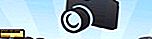

![Löschen Sie mehrere Bilder in Nachrichten, um Speicherplatz freizugeben [iOS 9]](http://moc9.com/img/Delete-images-iOS-Message-mte-01-Delete-One.jpg)